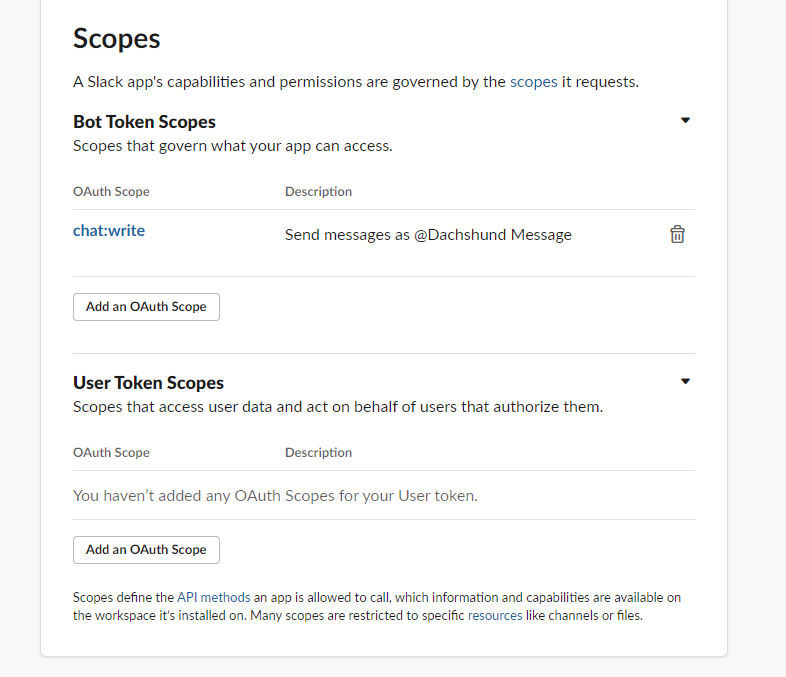컨테이너화를 위해서 Docker 를 설치하고 재시작하면, WSL 2로 업데이트가 필요하다는 알림이 뜬다. 이 경우 무시하고 싶지만, 망할놈의 무시를 할 수도 없고, 무적권 설치를 해야하는 상황이 벌어진다.
WSL 2로 업데이트 해보자
1. Windows 에서 Linux 배포판이 설치 가능하도록 쌈박하게 입력
dism.exe /online /enable-feature /featurename:Microsoft-Windows-Subsystem-Linux /all /norestart
1.1 Virtual Machine Platform 옵션을 사용하도록 설정한다.
Powershell 을 관리자권한으로 실행시킨 이후에 Command 를 상큼하게 입력한다.
dism.exe /online /enable-feature /featurename:VirtualMachinePlatform /all /norestart
2. WSL 최신 패키지를 쌈박하게 다운로드 한다.
3. PowerShell 에서 WSL 기본 버전을 쌈박하게 변경
wsl --set-default-version 2
이제 Windows Store 에서 Linux 배포판 이미지를 받아서 윈도우에 설치할 수 있다지만 에러가 나서 안된다
(이래서 내가 윈도우를 싫어함.)
그래서 리눅스로 건너가고 다음 포스팅에는 도커에 대해서 학습한걸 포스팅 하려한다
'Docker' 카테고리의 다른 글
| Docker Compose 커맨드 사용법 (1) | 2024.09.23 |
|---|---|
| [우여곡절] Docker 방황기 (0) | 2023.07.18 |